Начальная настройка программы в подсистеме 1С:Предприятие
БУХГАЛТЕРСКИЙ УЧЕТ В СИСТЕМЕ
АВТОМАТИЗИРОВАННОЙ ОБРАБОТКИ
ИНФОРМАЦИИ
Тема 4
Реализация процедур подготовительного этапа ведения бухгалтерского учета
В системе 1С:Предприятие 8
СОДЕРЖАНИЕ
| 1. Установка программы 1С:Бухгалтерия 8.3, подготовка к работе. |
| 2. Начальная настройка программы в подсистеме 1С:Предприятие. |
| 3. Ввод начального сальдо по счетам. |
| 4. Переход к обработке оперативных данных и формированию результирующих. |
СПИСОК ИСПОЛЬЗОВАННЫХ ИСТОЧНИКОВ
Установка программы 1С:Бухгалтерия 8.3, подготовка к работе
Для эксплуатации программного средства 1С:Бухгалтерия (1С:Предприятие) вначале необходимо его установить на компьютер и организовать к нему удобный доступ.
1.1. Установка программы.
Программа 1С:Бухгалтерия устанавливается из дистрибутива, который поставляется на машинном носителе или скачивается из сети Интернет в виде набора файлов. Как правило, установка программы запускается специальным файлом (autorun.exe или setup.exe) и осуществляется автоматически.
В ходе установки организуется пользовательский доступ к программе. Возможные варианты входа в программу:
- через программное меню Windows,
- через ярлык на рабочем столе Windows.
Запуск программы сначала выводит на начальное окно программы – окно "Запуск" (рис.4.1).
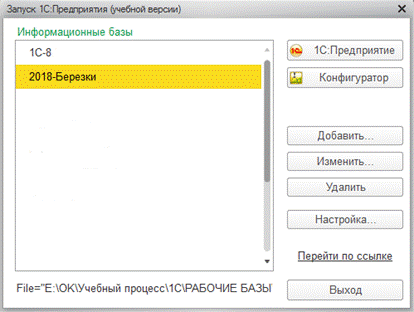
Рисунок 4.1 – Начальное окно "Запуск" программы 1С:Бухгалтерия 8.3
|
|
|
Из окна "Запуск" предоставляется возможность войти в программу или через подсистему 1С:Предприятие или через Конфигуратор, нажав соответствующую кнопку.
Схема алгоритма входа в программу через подсистему 1С:Предприятие или подсистему Конфигуратор представлена ниже.
| Рабочий стол Windows ПУСК – Программы – 1С:Предприятие 8 – 1С:Предприятие – Окно "Запуск": – кнопка "1С:Предприятие" – кнопка "Конфигуратор" |
Подготовка программы к работе включает следующие виды работ:
- развертывание и подключение информационной базы с необходимой конфигурацией;
- администрирование информационной базы.
1.2. Развертывание и подключение информационной базы.
В начале работы с программой формируется ее рабочая информационная база, ориентированная на определенную методику учета (т.е. с определённой конфигурацией). Эта информационная база размещается в специально созданном рабочем каталоге. Информационная база представляет собой совокупность электронных массивов для хранения нормативно-справочной и оперативной информации, размещенных в определенном каталоге на винчестере компьютера (или в компьютерной сети). Состав и начальное состояние электронных массивов определяется конфигурацией информационной базы. Для эксплуатации программного средства в РБ используются конфигурации, ориентированные на белорусскую методику учета (например, типовая белорусская конфигурация фирмы "1C:Минск" — "Бухгалтерия для Беларуси").
|
|
|
Информационная база с определенной конфигурацией устанавливается на компьютер после инсталляции программы в определённый рабочий каталог. Далее необходимо подключить информационную базу (рабочий каталог) к программе. Для этого в окне "Запуск" активизируется кнопка [Добавить]. При этом выполняется следующая последовательность действий.
| Рабочий стол Windows ПУСК – Программы – 1С:Предприятие 8 – 1С:Предприятие – Окно "Запуск" – Кнопка [Добавить] – Добавление в список существующей информационной базы – [Далее] – <вводится название и путь к каталогу с информационной базой> – [Готово]. |
Программа 1С:Бухгалтерия версии 8 снабжена также системой автоматического создания информационных баз на основе шаблонов, ориентированных на ту или иную конфигурацию. Изначально шаблоны инсталлируются вместе с программой. Потом на их основе создаются информационные базы. Для этого выполняются следующие действия.
|
|
|
| Рабочий стол Windows ПУСК – Программы – 1С:Предприятие 8 – 1С:Предприятие – Окно "Запуск" – кнопка [Добавить] – Создание новой информационной базы – Создать информационную базу из шаблона – <выбирается шаблон информационной базы, например, "Бухгалтерия для Беларуси х.х.х"> – [Далее] – <вводится название и путь к каталогу, где будет размещаться информационная база> – [Готово]. |
После развертывания информационной базы первый вход в программу рекомендуется осуществить через подсистему «Конфигуратор». В Конфигураторе для визуальной проверки работоспособности конфигурации выполняется режим:
| Меню подсистемы "Конфигуратор" Конфигурация – Открыть конфигурацию |
1.3. Администрирование информационной базы.
Администрирование информационной базы производится в подсистеме "Конфигуратор".
Через Конфигуратор можно внести значительные изменения в настройки программы, однако рядовому пользователю рекомендуется использовать только режим "Администрирование".
| Меню подсистемы "Конфигуратор" Режим "Администрирование" : – Пользователи – Активные пользователи – Журнал регистрации – Выгрузить информационную базу – Загрузить информационную базу – Публикация на веб-сервере – Тестирование и исправление – Настройка журнала регистрации – Региональные установки информационной базы – Установить настройки клиента лицензирования – Параметры информационной базы |
В случае возникновения сбоев в программе выполняется функция Тестирование и исправление.
|
|
|
Для сохранения информационной базы и последующего восстановления используются функции: Выгрузить информационную базу, Загрузить информационную базу. Аналогичные функции есть в подсистеме 1С:Предприятие (в режиме Администрирование).
При необходимости (для организации многопользовательской работы) в Конфигураторе в режиме Администрирование с помощью функции Пользователи создаётся список пользователей с назначением им прав доступа.*
*Примечание. В 1С:Бухгалтерии версии 8.3 рекомендуется создавать пользователей в подсистеме 1С:Предприятие.
| Меню подсистемы "1С:Предприятие" Администрирование – Настройки пользователей и прав – Пользователи – Кнопка [Создать] (или клавиша "Insert") – <вводится имя пользователя, флагом отмечается пункт "Аутентификация 1С:Предприятия" и устанавливается пароль (если необходимо)> – Закладка Права доступа – <флажками устанавливается доступ к ролям и правам> – Закладка Настройки – <настройка пунктов меню> – Закладка Главное – кнопка [Записать и закрыть]. |
Введенные пользователи сохраняются в таблице "Пользователи".
Основные функции работы с таблицами в программе "1С:Предприя-тие":
♦ Создать (клавиша Insert) — создание новой строки в таблице справочника,
♦ Удалить/Пометить на удаление (клавиша Delete) — запуск режима удаления объекта,
♦ Изменить (клавиша Enter) — редактировать/изменить,
♦ Кнопка [х] (клавиша Esc) — выход из режима, откат, возврат.
Дополнительные функции работы с таблицами:
♦ Настроить список → Сортировка;
♦ Настроить → Отбор;
♦ Установить период.
Начальная настройка программы в подсистеме 1С:Предприятие
Начальная настройка программы включает следующие работы:
- подготовка к работе подсистемы 1С:Предприятие, в том числе настройка интерфейса;
- настройка пользователей и их параметров (если необходимо);
- настройка параметров времени (периодов и дат);
- ввод сведений о предприятии, параметров учетной политики и базовых справочников;
- настройка системы бухгалтерских счетов;
- полная настройка массивов НСИ на день внедрения программы.
2.1. Подготовка к работе подсистемы 1С:Предприятие.
На этапе настройки программы следует рациональным образом настроить интерфейс программного средства.
| Меню подсистемы "1С:Предприятие" Служебное Главное меню (▼) – Сервис – Параметры – √ Отображать команду «Все функции» – [ОК]. Служебное Главное меню (▼) – Вид – Настройка панелей. Служебное Главное меню (▼) – Вид – Настройка панели разделов. ● Главное меню – Справочники и настройки учета – Настройка параметров учета – Закладка Производство – [Записать и закрыть] – <Инициализация в главном меню пункта Производство>. |
2.2. Настройка пользователей и администрирование.
Создание пользователя.
| Меню подсистемы "1С:Предприятие" Администрирование – Настройка пользователей и прав – Пользователи – кнопка [Создать] (или клавиша "Insert") – <вводится имя пользователя, флагом отмечается пункт "Аутентификация 1С:Предприятия" и устанавливается пароль (если необходимо)> – Закладка Права доступа – <флажками устанавливается доступ к ролям и правам> – Закладка Настройки – <настройка пунктов меню> – Закладка Главное – кнопка [Записать и закрыть]. |
Администрирование.
| Меню подсистемы "1С:Предприятие" ● Администрирование – Обслуживание – Активные пользователи – [х]. ● Администрирование – Обслуживание – Журнал регистрации – <Просмотр действий пользователей> – [х]. ● Администрирование – Обслуживание – Резервное копирование и восстановление – Настройка резервного копирования – Снять/установить флаг "Выполнять автоматическое резервное копирование" – [Готово]. |
2.3. Настройка параметров времени.
| Меню подсистемы "1С:Предприятие" ● Администрирование – Персональные настройки – Рабочая дата – [х]. ● Главное – Журнал операций – [Еще] – Установить период – <Установить период видимости операций по датам или Очистить период> – [Выбрать]. ● Администрирование – Общие настройки – Часовой пояс – Europe/Minsk – [х]. ● Администрирование – Настройки пользователей и прав – Даты запрета изменения – √ Даты запрета изменения – Настроить – <Установка даты запрета> – [х]. |
2.4. Ввод общих сведений об организации, параметров учетной политики и базовых справочников.
Ввод сведений о предприятии-пользователе и особенностях его бухгалтерии.
| Меню подсистемы "1С:Предприятие" ● Администрирование – Общие настройки – Заголовок программы – <Ввод названия организации> – [х]. ● Справочники и настройки учета – Организации – [Создать] – <Заполнение сведений по организации> – [Записать и закрыть] – [Использовать как основную] – [х]. ● Справочники и настройки учета – Подразделения – [Создать] – <Ввод параметров как минимум одного подразделения> – [Записать и закрыть] – [х]. ● Справочники и настройки учета – Настройка параметров учета – <Ввод параметров> – [Записать и закрыть]. |
Создание записи параметров учетной политики на определённый год.
| Меню подсистемы "1С:Предприятие" Справочники и настройки учета – Учетная политика – [Создать] – Применяется с – <Ввод даты начала применения параметров учетной политики> – <Установка организации> – <Установка параметров учетной политики> – [Записать и закрыть] – [х]. |
Настройка базовых справочников.
| Меню подсистемы "1С:Предприятие" ● Номенклатура и склад – Справочники и настройки – Классификатор единиц измерения – [Создать] – <Подбор единиц измерения из международного классификатора или ввод в ручную> – [Записать и закрыть] – [х]. ● Номенклатура и склад – Справочники и настройки – Типы цен номенклатуры – [Создать] – <Ввод и настройка как минимум одного типа цены> – [Записать и закрыть] – [х]. ● Сотрудники и зарплата – Справочники и настройки – Должности – [Создать] – <Ввод должности> – [Записать и закрыть] – [х]. ● Сотрудники и зарплата – Справочники и настройки – Начисления – <Просмотр/Ввод основного вида начисления> – [х]. ● Банк и касса – Справочники и настройки – Валюты – <Просмотр/Ввод основного вида валюты: Белорусский рубль> – [х]. |
2.5. Настройка системы бухгалтерских счетов.
2.5.1. План счетов бухгалтерского учета.
В программе 1С:Бухгалтерия версии 8.3 с конфигурацией "Бухгалтерия для Беларуси" по умолчанию уже создан план счетов бухгалтерского учета, соответствующий типовому плану счетов предприятий РБ (пост. Министерства финансов РБ №50 от 29.06.2011). Производится его проверка, корректировка (при необходимости).
| Меню подсистемы "1С:Предприятие" Справочники и настройки учета – Настройки учета – План счетов бухгалтерского учета. |
План счетов представляет собой таблицу, где каждый счет записан отдельной строкой. Счет характеризуется следующими основными реквизитами:
• Код — краткое числовое (или буквенное) обозначение счета,
формат кода счета — @@@.@@.@;
• Быстрый выбор — тоже, что и Код;
• Наименование — название счета;
• Заб. — отношение к забалансовым счетам;
• Акт. — признак активности/пассивности;
• Вал. — наличие валютного учета;
• Кол. — наличие количественного учета;
• Подр. — наличие аналитики по подразделениям;
• НУ — использование в налоговом учете;
• Субконто 1, 2 и т.д. — наличие аналитики.
В Плане счетов конфигурации "Бухгалтерия для Беларуси" встречаются три типа счетов:
● Синтетические счета;
● Субсчета;
● Субсчета второго порядка.
Если в Плане счетов по синтетическому счету заведены субсчета (субсчета второго порядка), то в дальнейшем требуется обязательное их указание в документах и проводках. Также установка аналитики (субконто) потребует указывать и код аналитического учета для корректного формирования базы данных бухгалтерской информации.
2.4.2. Разрезы аналитического учета (субконто).
Ведение аналитического учета назначается синтетическому счету в плане счетов через параметры типа "Субконто". Разрезы аналитики вводятся внутри счета в таблицу "Виды субконто" в режиме ввода/редактирования синтетического счета с помощью кнопки [Добавить] или клавиши "Insert". Отключение (удаление) аналитики производится клавишей "Delete". По предопределённым счетам отключение назначенных разрезов аналитики, как правило, заблокировано. Оно может быть произведено через Конфигуратор, при наличии соответствующих прав доступа.
Масштабы ведения аналитического учета устанавливаются пользователем на этапе внедрения программы. В дальнейшем менять назначение разрезов аналитики не рекомендуется. Программа контролирует корректность базы данных по аналитике только по предопределённым счетам.
Аналитика в программе определяется объектом метаданных, который называется "Виды субконто". Каждому виду субконто соответствует определённый набор элементов аналитики, как правило, — таблица определённого справочника. Конфигурация "Бухгалтерия для Беларуси" изначально содержит достаточно большое количество готовых видов субконто, которые могут сразу использоваться в настройке плана счетов.
Просмотреть существующий список видов субконто (в том числе определить их типы) можно следующим образом.
| Меню подсистемы "Конфигуратор" Конфигурация – Открыть конфигурацию – Планы видов характеристик – Виды Субконто Хозрасчетные – Закладка "Прочие" – Предопределённые. |
Виды субконто могут быть трёх типов:
● созданные на основе Справочника (таблица с настраиваемым набором элементов аналитики);
● созданные на основе Перечисления (фиксированный список элементов аналитики);
● созданные на основе Документа (аналитика разворачивается по мере ввода документов определённого типа).
Если необходим дополнительный разрез аналитики (вид субконто), он может быть создан в подсистеме "1С:Предприятие", опираясь на уже существующий справочник, вид документов или перечисление.
| Меню подсистемы "1С:Предприятие" ▼ – Все функции – Планы видов характеристик – Виды субконто хозрасчетные – [Создать] – <Ввод нового субконто> – [Записать и закрыть] – [х]. |
Абсолютно новый вид субконто создается в подсистеме Конфигуратор, при наличии прав доступа к конфигурации.
| Меню подсистемы "Конфигуратор" Конфигурация – Открыть конфигурацию – Планы видов характеристик – Виды Субконто Хозрасчетные – Действия – Открыть – Прочие – Предопределённые – Действия – Добавить |
2.5. Полная настройка массивов нормативно-справочной информации на день внедрения программы.
На день внедрения программы производится максимально возможное заполнение справочных массивов.
| Меню подсистемы "1С:Предприятие" ▼ – Все функции – Справочники – <Выбор справочника по его наименованию> – [Создать] – <Ввод нового элемента справочника> – [Записать и закрыть] – [х]. |
Доступ к некоторым специализированным справочникам организован из режимов: "Банк и касса", "Покупки и продажи", "Номенклатура и склад", "Производство", "Основные средства и НМА", "Сотрудники и зарплата", "Учёт, налоги, отчетность".
Дата добавления: 2020-11-15; просмотров: 270; Мы поможем в написании вашей работы! |

Мы поможем в написании ваших работ!
